Hoe u AVI op dvd kunt branden: efficiënte methoden die u moet proberen
Heeft u veel AVI-bestanden en wilt u deze verzamelen en bewaren door ze op een dvd te zetten? Dan moet u leren hoe u uw AVI op DVD kunt branden. Welnu, het branden ervan is een effectieve manier om uw bestand langer te bewaren. Sommige gebruikers hebben echter geen idee welke methoden en hulpmiddelen ze moeten gebruiken om de bestanden te branden. Als u tot die gebruikers behoort, is het nuttig om het bericht te lezen. Dit komt omdat we alle AVI naar DVD-branders zullen leveren die u kunt gebruiken om een DVD te maken van uw AVI-bestand. U kunt dus het bericht bekijken en het zelf effectief proberen AVI naar DVD branden.
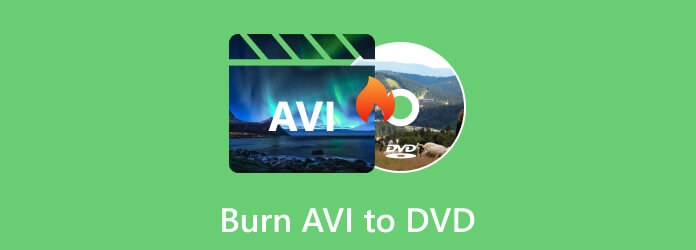
Misschien denkt u dat het branden van een AVI-bestand naar DVD niet zo eenvoudig is. Eerlijk gezegd kost het veel tijd om je eindresultaat te krijgen. Het zou ook een uitdaging zijn om te zoeken naar een uitstekende AVI naar DVD-brander om te gebruiken. In dat geval introduceren wij graag de DVD-maker. Als u het programma probeert te gebruiken, zult u zich realiseren dat het branden van het AVI-bestand op dvd helemaal niet moeilijk is. Nou, je zult de reden weten waarom. De DVD Creator staat bekend als een van de meest betrouwbare offline programma's waarmee u verschillende videobestanden op dvd, Blu-ray, ISO en meer kunt branden. Ook is het proces van het branden van het videobestand onvergelijkbaar. Het biedt een snel brandproces waarbij u binnen enkele seconden het gewenste resultaat kunt bereiken. De interface van DVD Creator is ook intuïtief en alle gebruikers, vooral beginners, kunnen het programma zonder enige problemen bedienen.
Bovendien kunt u tijdens de brandprocedure kiezen welk schijftype u verkiest. U kunt de DVD-5 of DVD-9 selecteren. Vervolgens kunt u zelfs de gewenste beeldverhouding voor het bestand kiezen. Daarnaast kunt u de videokwaliteit wijzigen. U kunt de optie laag, gemiddeld, hoog of passend op schijf selecteren. Maar wacht, er is meer. Als u uw AVI-video wilt bewerken voordat u deze op dvd brandt, kunt u nog steeds vertrouwen op de offline software. U kunt de video bijsnijden, bijsnijden en knippen. U kunt ook ondertitels, watermerken, effecten en meer toevoegen. Het wijzigen van de audio en het volume van de video is ook werkbaar in dit programma. Met deze verschillende functies kunt u uw video perfect en bevredigend maken om te bekijken na het brandproces. En ten slotte is een van de beste dingen die u kunt ervaren bij het gebruik van de tool dat het uw persoonlijke gegevens kan beschermen. De DVD Creator zorgt ervoor dat uw gegevens niet met andere gebruikers worden gedeeld. Als u wilt leren hoe u AVI-bestanden effectief op dvd kunt branden, raadpleegt u de onderstaande informatie.
PlatformWindows, Mac
Navigeer naar de hoofdpagina van de DVD-maker en klik op de knop Downloaden om toegang te krijgen tot het programma. U kunt ook gebruik maken van de meegeleverde Gratis download onderstaande knoppen om het programma op uw Windows- of Mac-computers te krijgen.
Opmerking: Houd er rekening mee dat voordat u met het brandproces begint, u ervoor moet zorgen dat er al een dvd in uw computer is geplaatst.
Ga vervolgens verder met het installatieproces en voer DVD Creator uit. Wanneer de interface van het programma verschijnt, klikt u op de Bestanden toevoegen knop. Wanneer de computermap verschijnt, selecteert u het AVI-bestand dat u wilt branden.
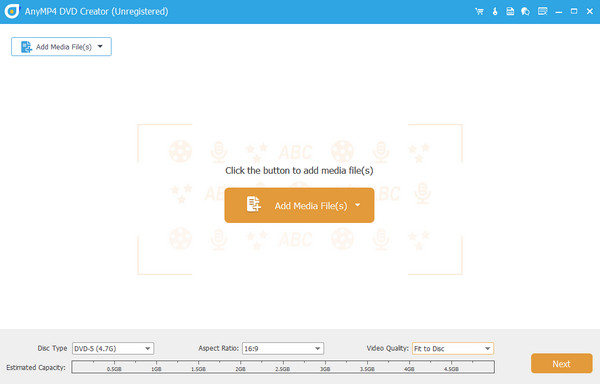
Nadat u het AVI-bestand aan de programma-interface hebt toegevoegd, selecteert u de gewenste schijf door naar het Schijftype keuze. Ga verder met de volgende procedure door op te klikken Volgende keuze. Dan zal er een andere interface zijn die je tegenkomt.
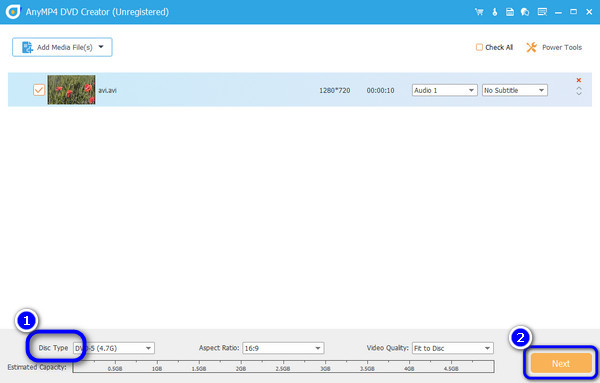
Als u een menu aan uw videobestand wilt toevoegen, kunt u dat doen. De software kan verschillende menusjablonen bieden die u voor uw video kunt gebruiken. U kunt het menu aan de rechterkant van de interface zien. Klik vervolgens op de Branden > Starten knop om het brandproces te starten met deze gratis AVI naar DVD-brander.
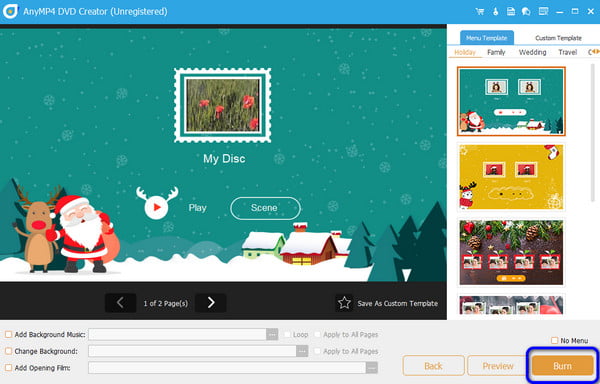
Pluspunten
Nadelen
De Freemake Video Converter is een andere AVI-versie dvd-brander je kunt gebruiken. Met behulp van het offline programma kunt u AVI snel naar DVD converteren. Het programma is ook ideaal omdat de hoofdinterface begrijpelijk en eenvoudig is. In slechts een paar stappen kunt u uw dvd-bestand uit uw AVI-video halen. Het offlineprogramma is echter alleen nuttig voor het branden van bestanden. Als je enkele basisbewerkingsfuncties wilt gebruiken om de video te verbeteren, kan het offlineprogramma niet bieden wat je nodig hebt. Bovendien is de Freemake Video Converter niet beschikbaar op Mac-computers. Zie hieronder meer details, inclusief de manieren om AVI naar DVD-formaat te converteren.
Platformenramen
Download de Freemake Video-omzetter op jouw computer. Vervolgens is het volgende proces het installeren van het programma en het onmiddellijk starten. Zorg ervoor dat de dvd al op uw computer staat.
Klik in de bovenste interface op de Video om het AVI-bestand vanaf uw computer toe te voegen.
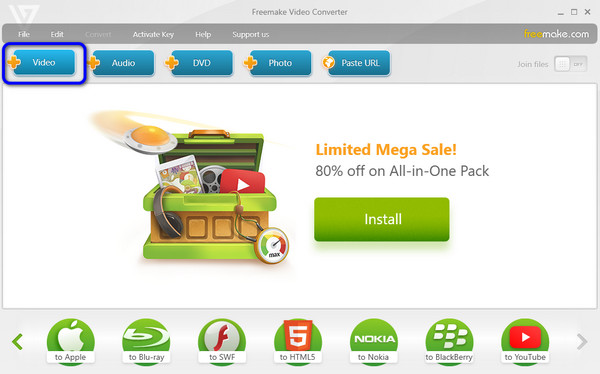
Nadat u het AVI-bestand hebt toegevoegd, gaat u naar de onderste interface en selecteert u het DVD keuze. Vervolgens verschijnt er een andere interface.
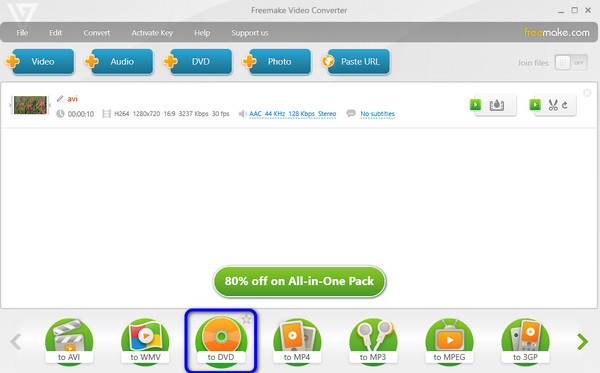
Voor het laatste proces klikt u op de Overzetten knop van de mini-interface. Wacht een minuut om een dvd te maken van uw AVI-bestand.
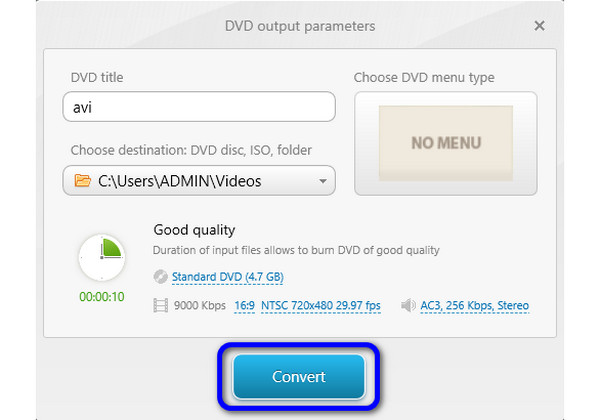
Pluspunten
Nadelen
Om AVI naar DVD te converteren, kunt u ook hulp krijgen van DVDStyler. De offline DVD-maker is ontworpen om uw videobestand in een ander formaat om te zetten, zoals een dvd. U kunt ook verschillende dvd-menu's, sjablonen, achtergronden en meer toevoegen die uw video uniek kunnen maken. Hoewel het programma effectief is, heeft het echter enkele nadelen. De interface ziet er verouderd uit, wat niet goed is voor het programma. Ook zijn de functies van de interface verwarrend om te bekijken. Als u dus een beginner bent, moet u het programma leren gebruiken voordat u het bestand gaat branden.
PlatformenWindows, Mac
Download eerst het DVDStyler op uw Windows- of Mac-computers. Start het vervolgens om de hoofdinterface te zien.
Ga naar de bovenste interface en klik op de Bestand knop. Wanneer de map verschijnt, selecteert u het AVI-bestand dat u wilt converteren.
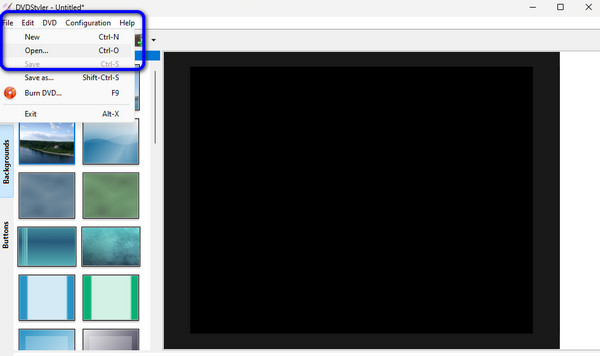
Stel vervolgens alles in op basis van uw voorkeur. Als u klaar bent, klikt u op de OK om te beginnen met het branden van de AVI naar DVD.
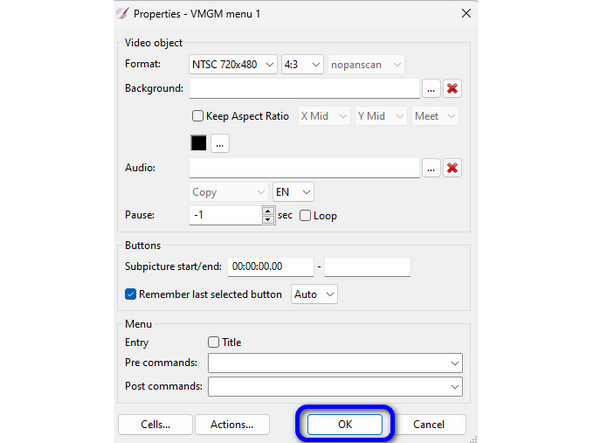
Pluspunten
Nadelen
Kan het AVI-formaat op een dvd-speler worden afgespeeld?
Nee. Het beste wat u kunt doen is uw AVI-bestand naar dvd converteren. Zo speel je jouw bestanden effectief af op een dvd-speler.
Bestaat er een gratis AVI naar DVD-converter zonder watermerk?
Ja dat is er. Om een dvd van uw AVI-bestand te maken, gebruikt u de DVD-maker. Nadat u de AVI op dvd hebt gebrand, kunt u het bestand afspelen zonder enig watermerk uit het bestand.
Wat is AVI op een dvd?
De AVI is een videobestandsindeling die u kunt gebruiken om een afspeelbare dvd te maken. Hiermee kunt u de eerste video- en audio-informatie opslaan.
Welk videoformaat is het beste voor een dvd-speler?
Het beste videoformaat voor een dvd-speler is het AVI-bestand. De reden hiervoor is dat, ook al is MP4 populair, sommige spelers het bestand niet ondersteunen. Maar AVI is perfect voor een dvd-speler.
Is AVI een goed videoformaat?
Ja dat is zo. Het AVI-bestand kan minder informatie uit de video en audio comprimeren. Als u een bestand op dvd wilt branden, is een AVI-bestand het geschikte bestandsformaat.
AVI naar DVD branden is een eenvoudige taak als je alle methoden gebruikt die we je hierboven hebben laten zien. Als je een programma wilt dat perfect is voor Windows en Mac met een eenvoudige interface, gebruik dan de DVD-maker. Naast het branden van bestanden, kunt u hiermee ook de video bewerken en een dvd-menu samenstellen op basis van uw voorkeuren.
Meer lezen
FLV naar DVD: digitale clips transformeren naar uitstekende weergave
U wilt waarschijnlijk om een goede reden FLV op dvd branden. Dan moet je het efficiënt doen met behulp van de branders die in dit bericht worden vermeld. Kom en ontmoet ze.
Blu-ray op dvd branden: ultieme gids voor een 1:1-kopie
Het is tijd om te stoppen met zoeken naar een Blu-ray naar DVD-converter, want de tools die in dit bericht worden gepresenteerd zijn uitstekend genoeg om u de beste output te bieden!
M4V naar dvd-branders: top 4 tools voor Windows en Mac
Vindt u de beste manier om een back-up van uw M4V-bestanden te maken? Deze blog biedt een aantal uitstekende M4V naar dvd-branders en een trefzekere tutorial om je video's te branden.
Dvd-regio's: lijst met dvd-regio's en hoe u deze kunt omzeilen
Als u niet zeker bent van alle dvd-regio's en niet weet wat u moet doen met incompatibele buitenlandse dvd's, vindt u hier de beste kennis en tips om alle dvd's af te spelen.